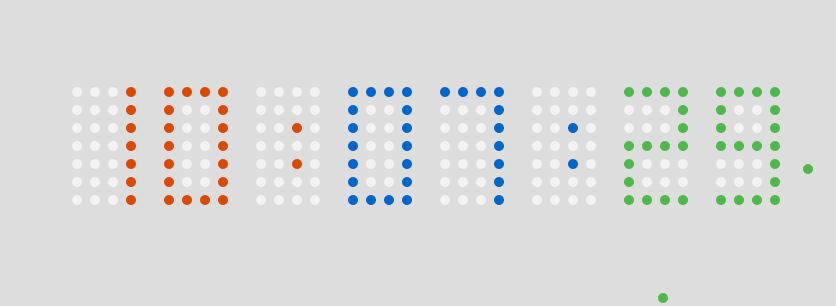
就是這個數(shù)字時鐘,當時覺得這個創(chuàng)意不錯����,但是也沒去折騰。直到昨天同事又在網上看到這個案例�����,他覺得很酷炫���,就跑過來問我��,這個是怎么實現(xiàn)的,然后我大概想了一下實現(xiàn)方法后也來了點興趣����,就花了一點時間模仿做出來了一個。不同的是����,岑安用的是div來做的。而我就是用canvas來實現(xiàn)的。用canvas來做性能方面會更好�,因為就單單操控每個點的運動,用js控制dom的style屬性跟用js控制canvas繪圖相比性能方面肯定是有所欠缺的�。
先上個我做的DEMO吧,然后再簡述一下做這個的方法: 看DEMO請戳我 ���。
做這個思路很簡單��,就是通過字符串保存各個數(shù)字的位置:
復制代碼
XML/HTML Code復制內容到剪貼板
- var numData = [
- "1111/1001/1001/1001/1001/1001/1111", //0
- "0001/0001/0001/0001/0001/0001/0001", //1
- "1111/0001/0001/1111/1000/1000/1111", //2
- "1111/0001/0001/1111/0001/0001/1111", //3
- "1010/1010/1010/1111/0010/0010/0010", //4
- "1111/1000/1000/1111/0001/0001/1111", //5
- "1111/1000/1000/1111/1001/1001/1111", //6
- "1111/0001/0001/0001/0001/0001/0001", //7
- "1111/1001/1001/1111/1001/1001/1111", //8
- "1111/1001/1001/1111/0001/0001/1111", //9
- "0000/0000/0010/0000/0010/0000/0000", //:
- ]
0代表沒像素��,1代表有像素��,/是為了更好看些����,就是分行嘛���,簡單說起來:比如0就是:
XML/HTML Code復制內容到剪貼板
- 1 1 1 1
-
- 1 0 0 1
-
- 1 0 0 1
-
- 1 0 0 1
-
- 1 0 0 1
-
- 1 0 0 1
-
- 1 1 1 1
這樣就很清楚了吧����。從0到9還有一個:號都用字符串表示好�����。
然后就寫個粒子對象,也就是像素點:
XML/HTML Code復制內容到剪貼板
- var P_radius = 8,Gravity = 9.8;
- var Particle = function(){
- this.x = 0;
- this.y = 0;
- this.vx = 0;
- this.vy = 0;
- this.color = "";
- this.visible = false;
- this.drop = false;
- }
- Particle.prototype = {
- constructors:Particle,
- paint:function(){ //繪制自身
- ctx.fillStyle = this.color;
- ctx.beginPath();
- ctx.arc(this.x,this.y,P_radius,0,2*Math.PI);
- ctx.fill();
- },
- reset:function(x,y,color){ //重置
- this.x = x;
- this.y = y;
- this.vx = 0;
- this.vy = 0;
- this.color = color;
- this.visible = true;
- this.drop = false;
- },
- isDrop:function(){ //落下
- this.drop = true;
- var vx = Math.random()*20+15
- this.vx = Math.random()>=0.5?-vx : vx;
- },
- update:function(time){ //每一幀的動作
- if(this.drop){
- this.x += this.vx*time;
- this.y += this.vy*time;
-
- var vy = this.vy+Gravity*time;
-
- if(this.y>=canvas.height-P_radius){
- this.y = canvas.height-P_radius
- vy = -vy*0.7;
- }
-
- this.vy = vy;
-
- if(this.x<-P_radius||this.x>canvas.width+P_radius||this.y<-P_radius||this.y>canvas.height+P_radius){
- this.visible = false;
- }
- }
- }
- }
-
粒子對象的屬性比較簡單�,就位置,速度��,以及是否可視化���。方法的話���,paint是繪制方法,reset是重置(因為粒子要循環(huán)利用的�,提升性能),isDrop是粒子落下方法�����,update就是每一幀更新粒子的動作����,update中當粒子運動超出canvas的繪制區(qū)域時,就把它的可視化置為false�����,在粒子容器中保存起來等待下一次調用���。
寫好粒子對象后����,就要考慮如何讓粒子按照位置畫上去����,同時當粒子不需要用時能夠讓他做自由落體的動畫了。
先畫背景(也就是那沒有像素的白點):
XML/HTML Code復制內容到剪貼板
- function drawBg(){
- var tx = (canvas.width-((P_radius*2+X_J)*4*8+7*xjg))/2;
- for(var i=0;i<8;i++){
- var ty = (canvas.height-((P_radius+yjg)*6))/2;
- for(var j=0;j<numData[0].length;j++){
- var tt = numData[0].charAt(j);
- if(tt==="/"){
- ty+=yjg;
- }else {
- var x = tx+j%5*(P_radius*2+X_J),
- y = ty;
- bgctx.fillStyle = "#FFF";
- bgctx.beginPath();
- bgctx.arc(x,y,P_radius,0,2*Math.PI);
- bgctx.fill();
- }
- }
- tx+=xjg+4*(P_radius*2+X_J);
- }
- }
先把背景畫到一個離屏canvas中緩存起來����,接下來每一幀重畫的時候就不需要邏輯計算了,直接把那個離屏canvas畫上去就行了��。上面的邏輯應該不難理解����,就是通過兩個循環(huán),循環(huán)8個數(shù)字��,然后再對每個數(shù)字一個點一個點進行繪制���,當遇到“/”時��,就說明要換行了�����,把繪制的ty加個換行間隔����,再把tx重置,再進行繪制�。就這樣,點就可以都畫出來了���。效果圖如下:
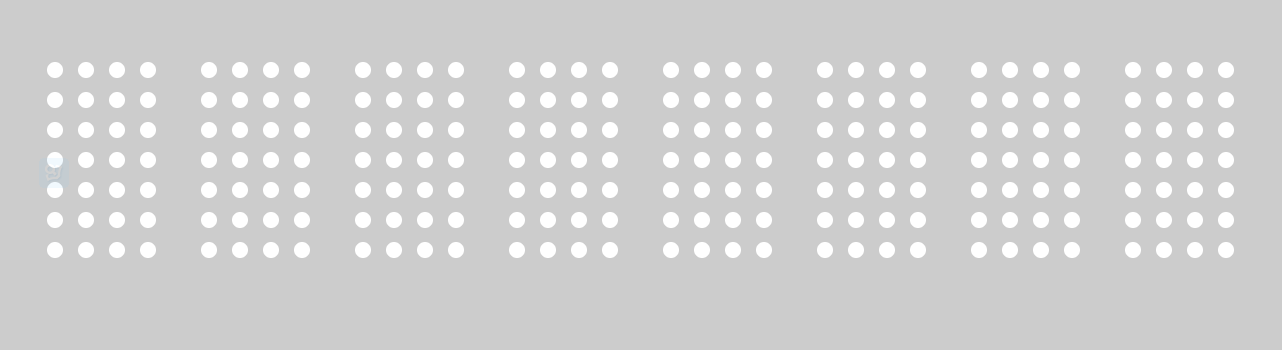
背景畫好了���,就開始根據(jù)每一秒的時間,畫數(shù)字像素吧���。方法主要是這個:
XML/HTML Code復制內容到剪貼板
- function setTime(time){
- var h = time.getHours()+"",
- m = time.getMinutes()+"",
- s = time.getSeconds()+"";
- hh = h.length===1?"0"+h:h;
- mm = m.length===1?"0"+m:m;
- ss = s.length===1?"0"+s:s;
-
- var nowdate = h+":"+m+":"+s;
- var tx = (canvas.width-((P_radius*2+X_J)*4*8+7*xjg))/2,color = "";
- for(var i=0;i<nowdate.length;i++){
- var n = nowdate.charAt(i)===":"?10:parseInt(nowdate.charAt(i)),
- text = numData[n];
-
- var ty = (canvas.height-((P_radius+yjg)*6))/2;
-
- switch(i){
- case 0:color = "#4DCB74";break;
- case 2:color = "#4062E0";break;
- case 3:color = "#D65050";break;
- case 5:color = "#4062E0";break;
- case 6:color = "#797C17";break;
- }
-
- for(var j=0;j<text.length;j++){
- var tt = text.charAt(j);
- if(tt==="/"){
- ty+=yjg;
- }else{
- var x = tx+j%5*(P_radius*2+X_J),
- y = ty,
- pp = null,
- usefullp = null;
- particles.forEach(function(p){
- if(p.visible&p.x===x&p.y===y){
- ppp = p;
- }else if(!p.visible&usefullp===null){
- usefullp = p;
- }
- });
- if(pp!==null&tt==="0"){
- pp.isDrop();
- }else if(pp===null&tt==="1"){
- usefullp.reset(x , y , color);
- }
- }
- }
- tx+=xjg+4*(P_radius*2+X_J);
- }
- }
原理也不難���,也是跟上面畫背景差不多,遍歷所有點����,然后根據(jù)當前時間的數(shù)字轉換成的字符串來判斷,當前點是否應該有像素��,如果有像素就再判斷當前這個點是否已經有粒子對象在了���,如果已經有粒子對象在了��,就直接跳出不處理�����,如果沒有粒子對象在��,就再粒子容器中找一個沒有被使用的粒子reset到這個位置���。還有一種情況,就是當前這個點是不應該有像素的�,但是卻有粒子,那就獲取這個粒子���,讓這個粒子進行自由落體�����。
時間設置也寫好了���,就可以寫舞臺更新的代碼了:
XML/HTML Code復制內容到剪貼板
- var timeCount_0 = 0,timeCount_1 = 0,particles = [];
- function initAnimate(){
- for(var i=0;i<200;i++){
- var p = new Particle();
- particles.push(p);
- }
-
- timeCount_0 = new Date();
- timeCount_1 = new Date();
- drawBg();
- setTime(timeCount_0)
- animate();
- }
-
- function animate(){
- ctx.clearRect(0,0,canvas.width,canvas.height);
- ctx.drawImage(bgcanvas,0,0);
-
- var timeCount_2 = new Date();
-
- if(timeCount_1-timeCount_0>=1000){
- setTime(timeCount_1);
- timeCount_0 = timeCount_1;
- }
-
- particles.forEach(function(p){
- if(p.visible){
- p.update((timeCount_2-timeCount_1)/70);
- p.paint();
- }
- });
-
- timeCount_1 = timeCount_2;
-
- RAF(animate)
- }
在initAnimate進行動畫初始化���,初始化也就是先實例化兩百個粒子對象放到粒子容器中保存起來,再更新時間戳���,緩存背景���,設置當前時間,然后調用animate動畫循環(huán)主體開始動畫��。
animate中的邏輯也很簡單了���,獲取時間戳���,如果兩個時間戳之間的時間差大于或等于1秒,就進行setTime���。而再下面的就是對粒子容器里的所有可視化的粒子進行遍歷循環(huán)重繪了�����。
然后就做好啦:
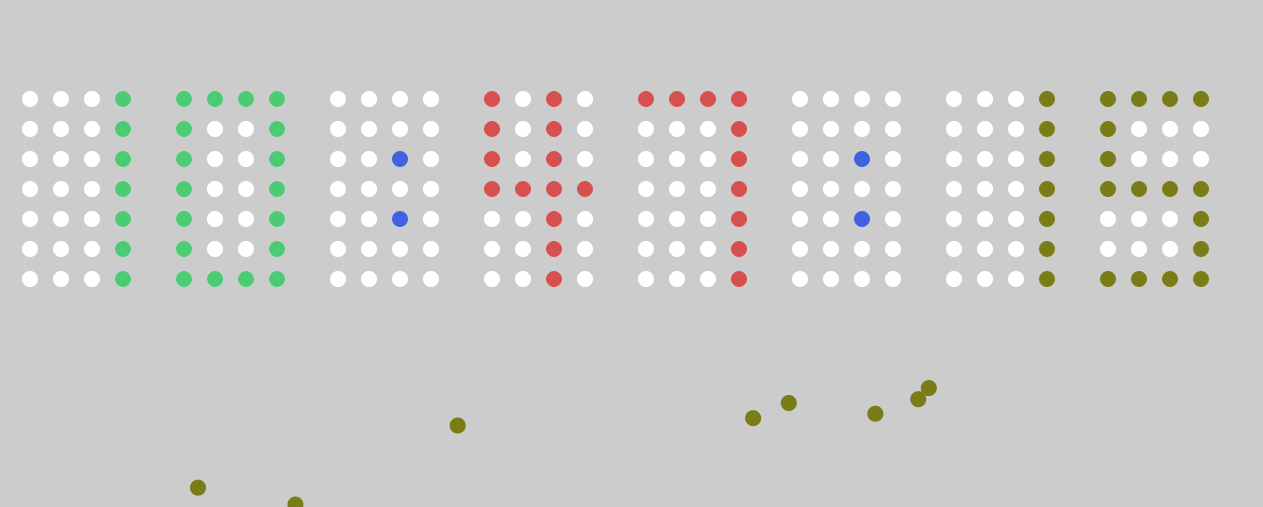
個效果還是有很多可以優(yōu)化的地方的�����,因為時鐘和分鐘都是動的比較少的��,所以可以把這兩個緩存起來�����,當沒有動作的時候就直接將緩存數(shù)據(jù)畫上去就行了��,這樣就可以減少舞臺每一幀的繪圖API調用量����,肯定是能提高性能的����。不過現(xiàn)在畢竟粒子不多,兩三百個粒子對象也就夠用了�����,如果不去做優(yōu)化����,動畫也還是能很流暢的運行的。所以樓主就偷個小懶啦。
源碼地址:https://github.com/whxaxes/canvas-test/blob/gh-pages/src/Funny-demo/coolClock/index.html